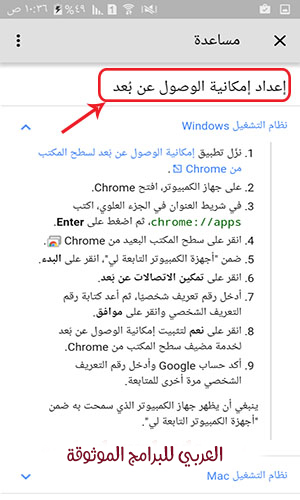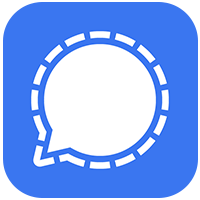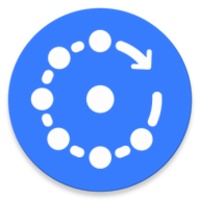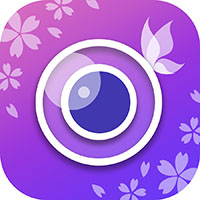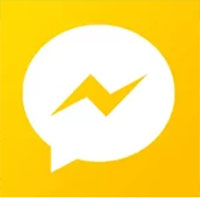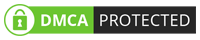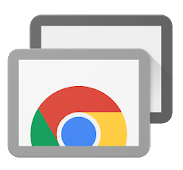
تحميل برنامج التحكم بالكمبيوترعن بعد من خلال الجوال 2021 Remote Desktop
تفاصيل البرنامج
اسم البرنامج
التحكم بالكمبيوتر عن بعد
المطور
نظام التشغيل
Android
إصدار البرنامج
2020-01-15
الترخيص
مجاني
الحجم
8.2
النسخة
53.0.2785.30
اللغة
عربي، انجليزي
اسم البرنامج
التحكم بالكمبيوتر عن بعد
المطور
نظام التشغيل
Android
إصدار البرنامج
2020-01-15
الترخيص
مجاني
الحجم
8.2
النسخة
53.0.2785.30
اللغة
عربي، انجليزي
طريقة التحكم بالكمبيوترعن بعد عبر هاتفك الأندرويد Remote Desktop
إن كنت في حاجة للوصول إلى سطح المكتب الخاص بك ولا تستطيع ذلك لأسباب مختلفة ، الآن بعد أن قامت جوجل باطلاق تطبيق التحكم عن بعد بالكمبيوتر من خلال جهاز الأندرويد ، التطبيق الجديد يتيح للمستخدم إمكانية الوصول إلى جهاز الكمبيوتر الخاص بك والتحكم به واجراء أي تعديلات تريدها من خلال هاتفك الأندرويد، بالاضافة إلى إمكانية مراقبة الأجهزة البعيدة ، وقد اشتمل تطبيق Chrome Remote Desktop على مزايا هامة ومتعددة للتحكم من خلال اللمس والتصغير والتكبير للشاشة ، وغير ذلك من الاضافات الهامة التي شملتها تحديثات برنامج سطح المكتب البعيد المتعددة ، كما أصبح وجود هكذا تطبيق ولاسيما كونه مدعوم من العملاقة جوجل هاما ومطلوبا مع تزايد الاعتماد أكثر وأكثر على الهواتف الذكية في كافة نواحي الحياة ، تفاصيل أكثر حول شرح و تحميل برنامج التحكم بالكمبيوتر عن بعد عن طريق الجوال Chrome Remote Desktop في المقال التالي .

التحكم بالكمبيوتر عن بعد بدون برامج عبر اضافة كرومبرنامج Chrome Remote Desktop من أفضل البرامج المستخدمة للدخول إلى جهازك من بعد من خلال هاتفك الأندرويد ، ويتوفر برنامج التحكم بالكمبيوتر عن بعد عن طريق الجوال لكل من حواسيب لينكس وويندوز وماك ، حيث يتيح التطبيق بكل سهولة التحكم بجهازك من خلال خطوات بسيطة تقوم بها عبر جهازك الحاسوب وعبر هاتفك الأندرويد ، ما يميز تطبيق التحكم بالكمبيوتر عن بعد هو أنه يعمل بغض النظر إن كان الجهازين متصلين معا على نفس الشبكة أم لا ، بخلاف غالبية تطبيقات التحكم عن بعد الأخرى ، فبمجرد تثبيت تطبيق سطح المكتب البعيد يمكنك الدخول إلى جهازك من أي مكان وفي أي وقت مباشرة باستخدام حسابك على الجيميل .
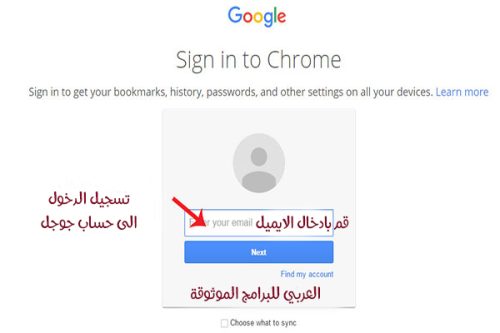
قم بادخال الايميل للوصول لتسجيل الدخول الى الحساب
كيف تتحكم بجهازك الحاسوب عبر هاتفك الأندرويد ؟
لكي تقوم بخطوات التحكم بجهازك عن بعد من خلال هاتفك الأندرويد ، يمكنك التحكم وضبط إعدادات متصفح Chrome من خلال الاعدادات ⇐ تسجيل الدخول إلى كروم ⇐ اختر الحساب الذي قمت بربطه مع الكمبيوتر ⇐ مزامنة ⇐ موافق .
كيف يعمل تطبيق التحكم عن بعد بالكمبيوتر عبر جهاز الأندرويد ؟
1- الخطوات المتبعة لانشاء اتصال عن بعد عبر جهاز الكمبيوتر :
1- في البداية قم بتحميل إضافة أو ملحق متصفح جوجل كروم على جهاز Chrome Remote Desktop Extension ويمكنك الوصول لها عبر الرابط التالي اضغط هنا .
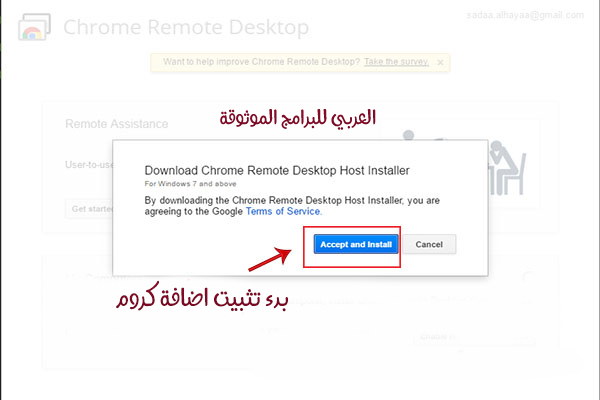
بدء تثبيت اضافة كروم للتحكم بسطح المكتب البعيد
3- قم بتثبيت إضافة جوجل كروم على جهازك من خلال الدخول على حسابك عبر الجيميل .
4- من خلال حسابك على الجيميل قم بتفعيل ميزة Remote Desktop .
5- قم بادخال الرمز السري Pin Code لإعطاء جهازك صلاحية الدخول عن بعد .
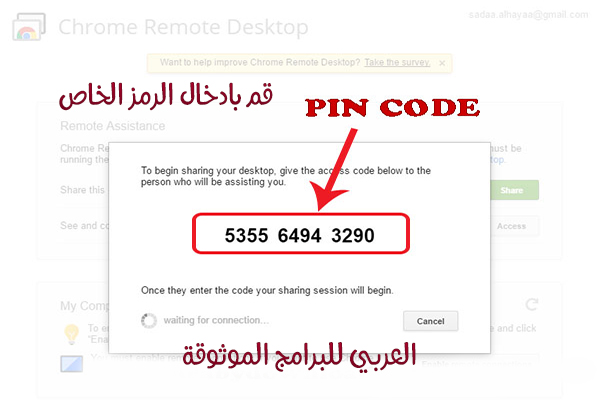
اضافة pin code

قم بادخال الرمز السري pin code
6- ستأتيك رسالة لتأكيد رغبتك في انشاء اتصال آمن بين الكمبيوتر والأندرويد ، اختر Share .
7- تأكد من اتصال الهاتف والكمبيوتر بشبكة الانترنت وأن الاتصال يعمل بشكل جيد .
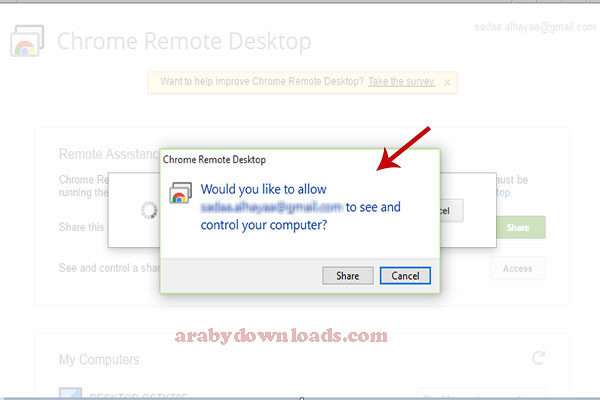
رسالة تأكيد لبدء المزامنة بين الجهازين من خلال الاتصال البعيد
2- الخطوات المتبعة عبر هاتفك الأندرويد للتحكم في الحاسوب :
1- قم بتنزيل تطبيق Chrome Remote Desktop من متجر جوجل بلاي وتثبيته عبر هاتفك الأندرويد .
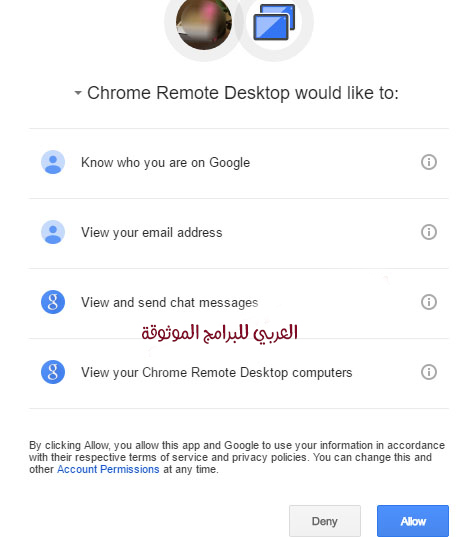
تعيين الاذونات المطلوبة
2- قم بالضغط على اسم جهاز الكمبيوتر الذي قمت بربطه بهاتفك الأندرويد من القائمة .
3- قم بادخال رقم التعريف الشخصي PIN CODE الذي قمت باخذه من ملحق جوجل عبر الكمبيوتر .
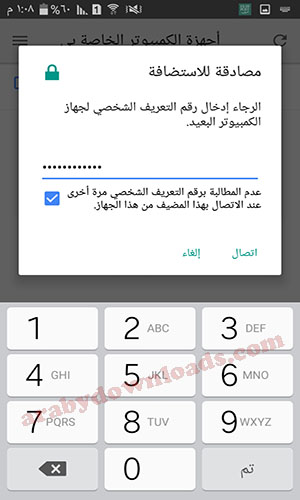
إدخال رقم التعريف الشخصي pin code لاعطاء صلاحيات الدخول للجهاز
4- بعد ذلك قم بالضغط على اتصال ليقوم البرنامج بالاتصال بجهاز الكمبيوتر المطلوب .
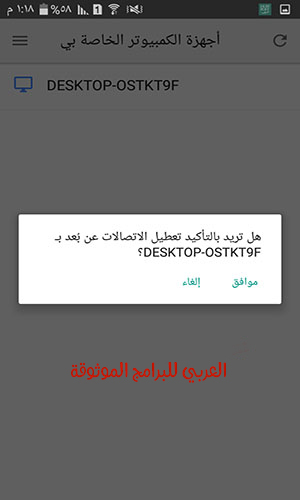
قم بالضغط على موافق لاكمال االجراءات
5- ستجد بعد ذلك حدوث مزامنة لاتصالك عبر الحاسوب وعبر جهاز الأندرويد كما يتضح في الصور التالية .
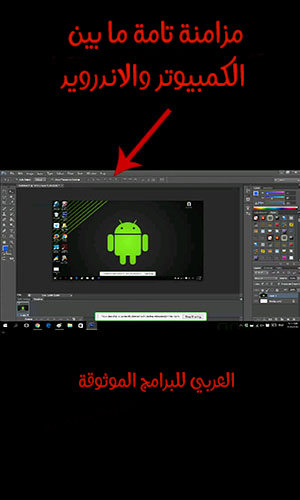
طريقة التحكم بالكمبيوترعن بعد عبر هاتفك الأندرويد Remote Desktop
وظائف يمكنك إنجازها عبر أفضل برنامج تحكم عن بعد للكمبيوتر
- نقل وحذف وإعادة تسمية الملفات بكل سهولة بين الحاسوب وجهاز الأندرويد .
- إمكانية النقر والسحب باستخدام أصابعك للتحكم بشاشة الهاتف بكل مرونة .
- تحريك الماوس من خلال اللمس والتمرير باصبعك على شاشة جهازك الأندرويد .
- التكبير والتصغير لأجزاء الشاشة بسلاسة وسهولة عبر حركة قبض الاصبعين وبسطهما معا .
- يتميز البرنامج بكونه آمن وسهل الاستخدام حيث أنه من انتاج شركة جوجل العملاقة .
- يمكنك إزالة أجهزة الكمبيوتر غير المرغوب بها من خلال الضغط مطولا على اسم الحاسوب الخاص بك .
- يدعم التطبيق انشاء اتصالات متزامنة متعددة وآمنة للبيانات والتطبيقات عبر الحاسوب والاندرويد .
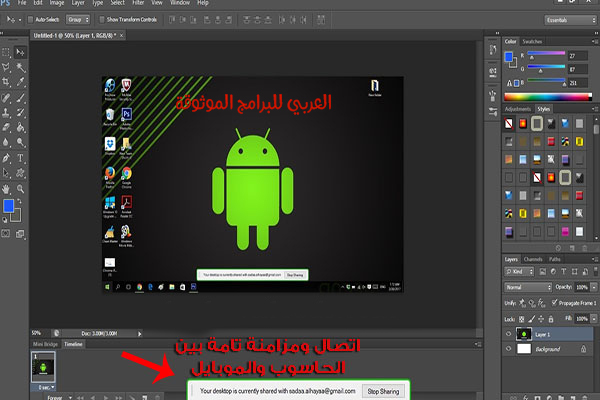
أفضل برنامج تحكم عن بعد للكمبيوتر
هل تبحث عن برنامج التحكم عن بعد AnyDesk ؟
من البرامج التي قمنا بشرحها عبر موقع العربي والتي منها برنامج اني ديسك للتحكم بالكمبيوتر عن بعد التطبيقات التالية :
1- برنامج تيم فيور للكمبيوتر والاندرويد
2- برنامج التحكم عن بعد بالكمبيوتر
اتصال وتحكم آمن عن بعد عبر برنامج remote desktop للكمبيوتر
تحكم بالكمبيوتر عن بعد : فإنه من خلال تطبيق سطح المكتب البعيد تستطيع الآن الوصول إلى جهاز الكمبيوتر الخاص بك من خلال جهازك الأندرويد مباشرة ، بعد اتمام الخطوات المتبعة بانتظام عبر تطبيق سطح المكتب البعيد Chrome Remote Desktop ،وقد حصل التطبيق على تقييم عالي من خلال مستخدميه عبر جوجل بلاي ، وجاءت الآراء والتقييمات في صالح التطبيق الذي يقدم وبخطوات سهلة اتصال آمن بين الحاسوب والموبايل ، لتتعرف أكثر على التطبيق قم بتنزيله من خلال الرابط في الأسفل ولا تنس مشاركتنا تجربتك وآرائك بخصوص التطبيق وأبرز المشاكل التي واجهتك في عملية ربط الحاسوب بالاندرويد .